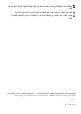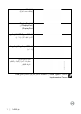شاشة Dell P2721Q دليل المستخدم طراز الشاشةP2721Q : طراز اعتياديP2721Qf :
مالحظة :تشير المالحظة إلى معلومات مفيدة تساعدك في استخدام جهاز الكمبيوتر المتوافر لديك على نحو أفضل. تلف بالجهاز أو فقدان للبيانات إذا لم يتم إتباع اإلرشادات. تنبيه :يشير التنبيه إلى احتمال حدوث ٍ تحذير :التحذير :يشير التحذير إلى احتمالية حدوث أضرار للممتلكات أو تعرض األشخاص لإلصابة أو الوفاة. حقوق الطبع والنشر محفوظة لصالح شركة Dellأو الشركات التابعة لها لعام 2020جميع الحقوق محفوظة .تعد Dellو EMCوالعالمات التجارية األخرى عالمات تجارية لشركة .
جدول المحتويات عن الشاشة6...................................................................................... محتويات العبوة 6............................................................................. خصائص المنتج 8............................................................................ التعرف على األجزاء وعناصر التحكم9..................................................... منظر أمامي 9...............................................................................................
إرشادات الصيانة 24.......................................................................... تنظيف الشاشة 24........................................................................................... إعداد الشاشة25................................................................................... تثبيت الحامل 25............................................................................... توصيل الشاشة 28............................................................................
استكشاف األخطاء و إصالحها 57 .................................................. االختبار الذاتي 57............................................................................ عمليات التشخيص المض َّمنة 59............................................................. المشكالت الشائعة 60........................................................................ مشاكل معينة للمنتج 62...................................................................... مشكالت معينة لناقل التسلسلي العالمي (64..
عن الشاشة محتويات العبوة يتم شحن الشاشة مع المحتويات المبينة في الجدول أدناه .في حالة فقدان أي مكون ،فاتصل بالدعم الفني لشركة .Dell لمزيد من المعلومات ،راجع االتصال بشركة .Dell مالحظة :قد تكون بعض العناصر اختيارية وقد ال تشحن مع الشاشة .قد ال تتوافر بعض الخصائص في بعض الدول. مالحظة :إذا كنت تقوم بتوصيل حامل قمت بشرائه من أي مصدر آخر ،فاتبع تعليمات اإلعداد المرفقة مع الحامل.
كابل الطاقة (يختلف حسب الدولة) كابل DisplayPort ( DisplayPortإلى )DisplayPort كبل ® * USB Type -Cإلى النوع Cمن الجيل األول ( 1.8م) كبل USBمن النوع Cإلى النوع A ( 1.8م) •دليل اإلعداد السريع •معلومات األمان ،والبيئة ،والتنظيم •شريط الفيلكرو مالحظة ®USB Type-C* :و ®USB-Cعالمتان تجاريتان مسجلتان لصالح USB .
خصائص المنتج تحتوي شاشة Dell P2721Qعلى مصفوفة نشطة ،وترانزستور بغشاء رقيق ( ،)TFTوشاشة الكريستال السائل ( )LCDوإضاءة خلفية .LEDمزايا الشاشة تشمل: • مساحة قابلة للعرض تبلغ 68.47سم ( 27.0بوصة) (يتم قياسها قطريًا) .دقة 2160 × 3840 ( ،)16:9باإلضافة لدعم الشاشة الكاملة لدرجات الدقة األقل. •زاوية مشاهدة واسعة للسماح بالمشاهدة من وضع الجلوس أو الوقوف. •نطاق ألوان بنسبة .sRGB %99 •اتصال رقمي مع النوع ،Cمنفذ DisplayPortو.
التعرف على األجزاء وعناصر التحكم منظر أمامي 1 منظر خلفي 23 التسمية الوصف 1 DELﻣﻊ ﻣؤﺷر 2 زر اﻟﺗﺷﻐﯾل/ إﯾﻘﺎف اﻟﺗﺷﻐﯾل 3 ﻋﺻﺎ اﻟﺗﺣﻛم االستخدام ﯾﺷﯾر اﻟﺿوء اﻷﺑﯾض اﻟﺛﺎﺑت إﻟﻰ أن اﻟﺷﺎﺷﺔ ﻗﯾد اﻟﺗﺷﻐﯾل وﺗﻌﻣل ﺑﺷﻛل طﺑﯾﻌﻲ .ﯾﺷﯾر اﻟﺿوء اﻷﺑﯾض اﻟواﻣض إﻟﻰ أن اﻟﺷﺎﺷﺔ ﻓﻲ وﺿﻊ .اﻻﺳﺗﻌداد .
منظر خلفي 1 2 3 4 5 منظر خلفي مع حامل الشاشة االستخدام الوصف التسمية شاشة تُثبت على الحائط باستخدام مجموعة فتحات تثبيت 100( VESAمم × 100 التثبيت على الحائط المتوافقة مع 100( VESA 1 مم -خلف غطاء VESAالمرفق) ملم × 100ملم). إمكانية تعديل مستويات اإلمالة والدوران يسرد الموافقات التنظيمية 2 والتوسعة الرأسية والتدوير. يحرر الحامل من الشاشة.
۸ ۲ ۳ ٤ ٥ ٦ ۷ ۱ منظر للجزء السفلي منظر للجزء السفلي من دون حامل الشاشة االستخدام الوصف التسمية يؤمن الشاشة باستخدام قفل األمان (قفل األمان غير مرفق). منفذ قفل األمان. 1 لتوصيل كابل الطاقة (يتم شحنه مع الشاشة). موصل الطاقة 2 لتثبيت الحامل بالشاشة باستخدام مسمار تثبيت 3م × 6ملم قفل الحامل 3 (مسمار غير مرفق مع الشاشة). لتوصيل الكمبيوتر بكابل .2.
مواصفات الشاشة الطراز نوع الشاشة تقنية اللوحة نسبة العرض إلى االرتفاع الصورة المرئية القطر العرض (المنطقة النشطة) االرتفاع (المنطقة النشطة) المساحة اإلجمالية درجة البكسل بكسل لكل بوصة زاوية العرض خرج اإلشراق نسبة التباين طبقة الرقاقة األمامية إضاءة خلفية وقت االستجابة (رمادي إلى رمادي) عمق اللون نطاق األلوان األجهزة المض َّمنة االتصال 12 │ ةشاشلا نع P2721Q شاشة فائقة الدقة من الكريستال السائل مزودة بترانزستور بغشاء رقيق تقنية تشغيل الشاشة بكفا
عرض الحد (حافة الشاشة إلى 7.4ملم (علوي) 7.4ملم (يسار/يمين) المنطقة النشطة) 17.
أوضاع العرض المعدة مسبقًا وضع العرض 400 × 720 ،VESA 480 × 640 ،VESA 480 × 640 ،VESA 600 × 800 ،VESA 600 × 800 ،VESA 768 × 1024 ،VESA 768 × 1024 ،VESA 864 × 1152 ،VESA 1024 × 1280 ،VESA 1024 × 1280 ،VESA 900 × 1600 ،VESA 1080 × 1920 ،VESA 1280 × 2048 ،VESA 1440 × 2560 ،VESA 2160 × 3840 ،VESA 2160 × 3840 ،VESA 2160 × 3840 ،VESA 14 │ عن الشاشة التردد األفقي (كيلو هرتز) 31.5 31.5 37.5 37.9 46.9 48.
المواصفات الكهربية الطراز إشارات دخل الفيديو فولطية/تردد/تيار دخل التيار المتردد تيار متدفق اﺳﺗﮭﻼك اﻟطﺎﻗﺔ P2721Q منفذ USBمن النوع 600 ،C /DisplayPortمللي فولت لكل خط تفاضلي ومقاومة دخل 100أوم لكل زوج تفاضلي. 600 ،2.0 HDMIمللي فولت لكل خط تفاضلي ومقاومة دخل 100أوم لكل زوج تفاضلي 600 ،1.2 DisplayPortمللي فولت لكل خط مختلف ،و 100أوم من مقاومة الدخل لكل زوج تفاضلي من 100إلى 240فولت تيار متردد 50 /أو 60هرتز 3 ±هرتز 2.
الخصائص المادية P2721Q الطراز كبل DPإلى DPبطول 1.8م نوع كابل اإلشارة كبل USBمن النوع C )Cإلى )Cبطول 1.8م كبل USBمن النوع C )Cإلى )Aبطول 1.8م نظرا ألن مالحظة :تم تصميم شاشات Dellللعمل بشكل مثالي مع كبالت الفيديو المرفقة مع الشاشة. ً شركة Dellال تملك التحكم في موردي الكابالت المختلفين في السوق ونوع المواد والموصل والعملية المستخدمة في تصنيع هذه الكابالت ،فإن شركة Dellال تضمن أداء الفيديو على الكابالت غير المرفقة مع شاشة .
الخصائص البيئية P2721Q الطراز متوافقة مع معايير الطاقة التالية شاشة معتمدة من ENERGY STAR مسجل وفقًا ألداة التقييم البيئي للمنتجات اإللكترونية ( )EPEATحيثما ينطبق ذلك .يختلف تسجيل EPEATحسب البلد .يرجى الدخول على موقع www.epeat.netللتسجيل حسب الدولة.
توزيع الدبابيس موصل DisplayPort رقم السن 1 2 3 4 5 6 7 8 9 10 11 12 13 14 15 16 17 18 19 20 18 جانب من كابل اإلشارة المتصل يحتوي على 20سنًا )ML3 (n GND )ML3 (p )ML2 (n GND )ML2 (p )ML1 (n GND )ML1 (p )ML0 (n GND )ML0 (p GND GND )AUX (p GND )AUX (n اكتشاف التوصيل السريع Re-PWR +3.
موصل HDMI جانب من كابل اإلشارة المتصل رقم السن يحتوي على 19سنًا ب اٌنات TMDS 2+ 1 ٌ غطاء ب انات TMDS 2 2 ب اٌنات TMDS 2- 3 ب اٌنات TMDS 1+ 4 غطاء ب اٌنات TMDS 1 5 ب اٌنات TMDS 1- 6 ب اٌنات TMDS 0+ 7 غطاء ب اٌنات TMDS 0 8 ب اٌنات TMDS 0 9 ساعة TMDS+ 10 غطاء ساعة TMDS 11 ساعة TMDS- 12 CEC 13 محفوظة ( N.
C من النوعUSB منفذ اإلشارة السن اإلشارة السن GND SSTXp1 SSTXn1 VBUS SSU2 Dn1 Dp1 CC2 VBUS SSRXn2 SSRXp2 GND B12 B11 B10 B9 B8 B7 B6 B5 B4 B3 B2 B1 GND SSTXp1 SSTXn1 VBUS CC1 Dp1 Dn1 SBU1 VBUS SSRXn2 SSRXp2 GND A1 A2 A3 A4 A5 A6 A7 A8 A9 A10 A11 A12 ةشاشلا نع │ 20
إمكانية التوصيل والتشغيل يمكنك تثبيت الشاشة في أي قابس وتشغيل نظام متوافق .تزود الشاشة نظام الكمبيوتر ببيانات تعريف العرض الممتد ( )EDIDتلقائيًا باستخدام بروتوكوالت قناة عرض البيانات ( )DDCحتى يتمكن النظام من تهيئة نفسه وتهيئة إعدادات الشاشة .معظم عمليات تثبيت الشاشة تلقائية ،يمكنك اختيار إعدادات مختلفة إذا أردت .لمزيد من المعلومات حول تغيير إعدادات الشاشة ،راجع تشغيل الشاشة. واجهة الناقل التسلسلي العالمي ()USB يقدم هذا القسم معلومات حول منافذ USBالمتوفرة على الشاشة.
جيجابت في الثانية) لتنزيل البيانات5( Gen1 3.
منفذ 2.0 USBلتنزيل البيانات رقم السن 1 2 3 4 جانب من 4أسنان من الموصل VCC DMD DPD GND مالحظة :تتطلب وظيفة 5( Gen1 3.2 USBجيجابت في الثانية) جهاز كمبيوتر يدعم تقنية 5( Gen1 3.2 USBجيجابت في الثانية). مالحظة :ال تعمل منافذ USBالخاصة بالشاشة إال عند تشغيل الشاشة أو عندما تكون في وضع توفير الطاقة .في وضع توفير الطاقة ،إذا تم توصيل كبل ( USBمن النوع Cإلى النوع ،)Cفيمكن أن تعمل منافذ USBبشكل طبيعي .
إرشادات الصيانة تنظيف الشاشة تنبيه :اقرأ تعليمات األمان واتبعها قبل تنظيف الشاشة. تحذير :قبل تنظيف الشاشة ،افصل كابل طاقة الشاشة من المأخذ الكهربائي. لالستخدام األمثل ،اتبع التعليمات في القائمة أدناه خالل فتح الشاشة ،وتنظيفها ،والتعامل معها: •لتنظيف شاشتك غير اإلستاتيكية ،بلل قطعة قماش ناعمة ونظيفة بالماء بلطف. صا لتنظيف الشاشة أو محلوالً مناسبًا لطالء الشاشة غير اإلستاتيكية .
إعداد الشاشة تثبيت الحامل مالحظة :لم يتم تثبيت الحامل في المصنع عند الشحن. مالحظة :تنطبق التعليمات التالية فقط على تثبيت الحامل الذي تم شحنه مع الشاشة .إذا كنت تقوم بتوصيل حامل قمت بشرائه من أي مصدر آخر ،فاتبع تعليمات اإلعداد المرفقة مع الحامل. لتركيب حامل الشاشة: .1 يرجى اتباع التعليمات المدونة على األغطية الكرتونية إلخراج الحامل من الحشوة العلوية المثبت بها. .2 قم بإزالة رافعة الحامل وقاعدة الحامل من وسادة التعبئة. .
.6 ارفع كيس البولي إثيلين كما هو موضح بالرسم لكشف منطقة VESAالخاصة بمجموعة الحامل. .7 أرفق مجموعة الحامل بالشاشة: .a قم بإدخال اللسانين الموجودين في الجزء األمامي للحامل في التجويف الموجود في الجانب الخلفي للشاشة. .b اضغط على الحامل ألسفل حتى يستقر في مكانه.
.8 ضع الشاشة في وضعٍ عمودي. مالحظة :ارفع الشاشة بعناية للحيلولة دون انزالقها أو سقوطها. .9 أزل كيس البولي إثيلين من الشاشة.
توصيل الشاشة تحذير :يرجى اتباع تعليمات السالمة قبل الشروع في تنفيذ أي من اإلجراءات الواردة في هذا القسم. مالحظة :تم تصميم شاشات Dellللعمل بشكل مثالي مع كابالت علبة الوارد المتوفرة من .Dell ال تضمن شركة Dellجودة الفيديو وأدائه عند استخدام كابالت ليست من إنتاج شركة .Dell مالحظة :قم بتوجيه الكابالت عبر منفذ إدارة الكابل قبل توصيلها. مالحظة :ال تقم بتوصيل جميع الكابالت بالكمبيوتر في الوقت نفسه. مالحظة :تستخدم الرسومات بغرض التوضيح فقط .قد يختلف مظهر الكمبيوتر.
توصيل كابل DisplayPort) DisplayPortإلى )DisplayPort DP DP توصيل كابل USBمن النوع ( Cمن Cإلى )C منفذ USBمن النوع Cعلى الشاشة: •يمكن استخدامه كمنفذ USBمن النوع Cأو ، 1.2 DisplayPortبدالً من ذلك. •يدعم توصيل طاقة ( ،USB (PDبمقاطع جانبية تصل إلى 65واط.
توصيل كابل USBمن النوع ( Cمن Cإلى )A USB Type-C USB تنظيم الكابالت بعد االنتهاء من توصيل جميع الكابالت الضرورية بالشاشة وجهاز الكمبيوتر (راجع توصيل الشاشة للتعرف على إرفاق الكابل) ،رتب جميع الكابالت كما هو موضح أعاله.
فك حامل الشاشة مالحظة :لمنع حدوث خدوش لشاشة LCDأثناء إزالة الحامل ،تأكد من وضع الشاشة على سطح ناعم ونظيف. مالحظة :تنطبق التعليمات التالية فقط على تثبيت الحامل الذي تم شحنه مع الشاشة .إذا كنت تقوم بتوصيل حامل قمت بشرائه من أي مصدر آخر ،فاتبع تعليمات اإلعداد المرفقة مع الحامل. لفك الحامل: ضع الشاشة على قطعة قماش ناعمة أو بطانة. .1 .2 اضغط مع االستمرار على زر تحرير الحامل. .3 ارفع الحامل ألعلى بعيدًا عن الشاشة.
التثبيت على الحائط المتوافق مع معايير ( VESAاختياري) (أبعاد المسامير 10 :ملم × .)M4 راجع التعليمات المرفقة مع مجموعة تثبيت الحائط المتوافقة مع .VESA 1.ضع الشاشة اللوحية علي قطعة مالبس ناعمة أو بطانة علي سطح منضدة مستو وثابت. 2.فك الحامل( .راجع إزالة حامل الشاشة) 3.استخدم مفك براغي مصلب من فيليبس إلزالة المسامير األربعة الخاصة بإحكام غلق الغطاء البالستيكي. 4.وصل ماسك التثبيت من مجموعة التثبيت على الحائط ومنها إلى الشاشة. 5.ثبّت الشاشة على الحائط .
تشغيل الشاشة بدء تشغيل الشاشة اضغط على زر الطاقة لتشغيل الشاشة. استخدام عناصر تحكم اللوحة الخلفية استخدم عصا التحكم الموجودة في الجزء الخلفي من الشاشة لضبط اإلعدادات.
مفتاح االختصار 3 مفتاح االختصار 2 مفتاح االختصار 1 يصف الجدول التالي عصا التحكم: عصا التحكم 1 مفتاح االختصار/مصدر الدخل 2 3 الوصف استخدم هذا الزر لالختيار من قائمة إشارات الفيديو التي قد تكون متصلة بالشاشة. استخدم هذا الزر لالختيار من بين قائمة أوضاع األلوان مسبقة الضبط.
زر اللوحة الخلفية استخدم األزرار في مقدمة الشاشة لضبط إعدادات الصورة. 1 عصا التحكم أعلى 2 أسفل 3 يسار 4 يمين الوصف استخدم الزر أعلى لضبط (زيادة النطاقات) العناصر في قائمة الخيارات المعروضة على الشاشة. استخدم الزر أسفل لضبط (تقليل النطاقات) العناصر في قائمة الخيارات المعروضة على الشاشة. بالنسبة لجميع المستويات األولى في قائمة القائمة ،سيقوم السهم األيسر بالخروج من/إغالق قائمة الخيارات المعروضة على الشاشة.
استخدام قائمة الخيارات المعروضة على الشاشة ()OSD الوصول إلى نظام القائمة مالحظة :في حالة تغيير اإلعدادات ثم المتابعة إلى قائمة أخرى أو الخروج من قائمة المعلومات المعروضة على الشاشة ،تقوم الشاشة تلقائيًا بحفظ هذه التغييرات .كما يتم حفظ التغييرات إذا قمت بتغيير اإلعدادات ثم انتظار اختفاء قائمة المعلومات المعروضة على الشاشة. .1 حدد الرمز لبدء تشغيل قائمة المعلومات المعروضة على الشاشة وعرض القائمة الرئيسية.
األيقونة قائمة وقوائم فرعية الوصف استخدم هذه القائمة لتنشيط ضبط السطوع/التباين. Brightness/ Contrast (السطوع/التباين) Dell 27 Monitor Brightness/Contrast Input Source Color Display Menu Personalize Others 75% 75% Exit السطوع يتيح إمكانية ضبط قيم السطوع والتباين. اضغط على الزر لزيادة السطوع واضغط على الزر لتقليل السطوع (الحد األدنى / 0الحد األقصى .
األيقونة قائمة وقوائم فرعية الوصف Input Source (مصدر الدخل) استخدم قائمة مصدر الدخل لالختيار من بين إشارات الفيديو المختلفة التي قد تكون موصلة بالشاشة.
األيقونة قائمة وقوائم فرعية الوصف استخدم قائمة األلوان لضبط وضع إعداد األلوان. Color (اللون) Dell 27 Monitor Standard Preset Modes Brightness/Contrast RGB Input Color Format Input Source Reset Color Color Display Menu Personalize Others Exit Preset Modesيسمح باالختيار من قائمة أوضاع األلوان مسبقة الضبط.
األيقونة قائمة وقوائم فرعية الوصف Preset Modesلتقليل خطر إجهاد العينين/الرقبة /الذراع/الظهر/الكتفين بسبب استخدام الشاشة لفترات طويلة نقترح عليك اآلتي : (أوضاع مسبقة اضبط مسافة الشاشة على مسافة تترواح بين 20إلى 28بوصة (- 50 .1 الضبط) 70سم) بعيدًا عن عينيك. .2 ارمش بشكل متكرر لترطيب عينيك أو بلل عينيك بالماء بعد االستخدام المطول للشاشة. .3 احرص على أخذ فترات راحة منتظمة ومتكررة لمدة 20دقيقة كل ساعتين.
األيقونة قائمة وقوائم فرعية الوصف Input Color Format (تنسيق لون اإلدخال) يتيح لك ضبط وضع دخل الفيديو على: • :RGBحدد هذا الخيار إذا كانت الشاشة متصلة بكمبيوتر (أو مشغل وسائط) باستخدام كابل USB-Cأو DisplayPortأو .HDMI • :YPbPrحدد هذا الخيار إذا كان مشغل الوسائط يدعم خرج YPbPrفقط. اضغط على الزر لتأكيد التحديد.
األيقونة قائمة وقوائم فرعية الوصف Display (شاشة العرض) استخدم قائمة العرض لضبط الصور. Dell 27 Monitor Wide 16 : 9 Aspect Ratio Brightness/Contrast 50 Sharpness Input Source Normal Response Time Color Reset Display Display Menu Personalize Others Exit Aspect Ratioلضبط نسبة الصورة إلى عرض 16:9أو 4:3أو .
األيقونة قائمة وقوائم فرعية الوصف حدد هذا الخيار لضبط إعدادات الخيارات المعروضة على الشاشة مثل لغات الخيارات Menu المعروضة على الشاشة والمدة الزمنية التي تظهر فيها القائمة على الشاشة وما إلى (القائمة) ذلك.
األيقونة قائمة وقوائم فرعية الوصف Lock (القفل) مع قفل أزرار التحكم على الشاشة ،يمكنك منع األشخاص من الوصول إلى عناصر التحكم .كما يمنع التنشيط العرضي في العديد من الشاشات جنبًا إلى جنب اإلعداد.
األيقونة قائمة وقوائم فرعية Personalize (تخصيص) الوصف يتيح لك تحديد هذا الخيار تعيين ثالثة مفاتيح اختصار ووظيفة مؤشر الطاقة .
األيقونة قائمة وقوائم فرعية الوصف DDC/CI مثل،حدد هذا الخيار لضبط إعدادات المعلومات المعروضة على الشاشة . وغير ذلك،LCD وتهيئة Others )(أخرى Dell 27 Monitor Brightness/Contrast Display Info Input Source DDC/CI Color LCD Conditioning On Display Firmware 13F103 Menu Service Tag FA00238 Personalize Reset Others Others Factory Reset ENERGY STAR® Exit .عرض اإلعدادات الحالية للشاشة واجهة األوامر) بضبط معلمات الشاشة/ (قناة بيانات العرضDDC/CI يسمح .
األيقونة قائمة وقوائم فرعية الوصف تساعد هذه الميزة على تقليل الحاالت البسيطة الحتجاز الصورة .وقد يستغرق LCD Conditioningالبرنامج بعض الوقت وفقًا لدرجة احتجاز الصورة .يمكنك تمكين هذه الميزة بتحديد تشغيل.
رسائل تحذير الخيارات المعروضة على الشاشة عندما ال تدعم الشاشة وضع دقة معينة ستشاهد الرسالة التالية: The current input timing is not supported by the monitor display. Please change your input timing to 3840x2160, 60Hz or any other monitor listed timing as per the monitor specifications. مما يعني أن الشاشة يتعذر عليها التزامن مع اإلشارة التي يتم استالمها من الكمبيوتر .انظر خصائص الشاشة لمعرفة نطاقات التردد األفقي والرأسي القابلة للتوجيه بواسطة هذه الشاشة .الوضع الموصى به .
عندما تنتقل الشاشة إلى وضع توفير الطاقة ،ستظهر الرسالة التالية: Going into Standby mode... قم بتنشيط الكمبيوتر وإيقاظ الشاشة للوصول إلى .OSD مالحظة :قد تختلف الرسالة قليالً بحسب إشارة الدخل المتصلة. تعمل وظائف الخيارات المعروضة على الشاشة في وضع التشغيل العادي .إذا قمت بالضغط على أي زر بخالف زر الطاقة أثناء وضع إيقاف التشغيل النشط ،فستظهر الرسالة التالية وفقًا للدخل المحدد: قم بتنشيط الكمبيوتر والشاشة للوصول إلى .OSD No USB-C signal from your device.
ينطبق مربع رسالة تحذير الطاقة أدناه على وظائف السطوع للمرة األولى عندما يقوم المستخدم بضبط مستوى السطوع فوق المستوى االفتراضي. Adjusting to this value will increase power consumption above the ?default level. Do you want to continue Yes No يتم عرض رسالة أثناء توصيل الكابل الذي يدعم وضع DPالبديل بالشاشة في الظروف التالية: •عند ضبط التحديد التلقائي لـ USB-Cعلى المطالبة بمدخالت متعددة. •عند توصيل كابل USB-Cبالشاشة.
عند تحديد "نعم" إلعادة التعيين على اإلعدادات االفتراضية ،ستظهر الرسالة التالية: Dell 27 Monitor Select ‘Yes’ to enable the following function(s): · Always on USB-C Charging · Other USB Charging Yes No انظر استكشاف األعطال وإصالحها للحصول على مزيد من المعلومات.
ضبط الحد األقصى للدقة لتعيين الدقة القصوى للشاشة: في أنظمة التشغيل Windows® 7و Windows® 8و:Windows® 8.1 بالنسبة لنظام التشغيل 8 ®Windowsو Windows® 8.1فقط ،حدد إمالة سطح المكتب للتحويل إلى سطح المكتب التقليدي. 1.انقر بزر الماوس األيمن على سطح المكتب ومن ثم انقر فوق دقة الشاشة. 2.انقر فوق القائمة المنسدلة ضمن قائمة دقة الشاشة ثم حدد خيار .2160 × 3840 3.انقر فوق موافق. في نظام التشغيل :Windows® 10 1.
استخدام االمتداد المائل والدوار والرأسي مالحظة :تنطبق التعليمات التالية فقط على تثبيت الحامل الذي تم شحنه مع الشاشة .إذا كنت تقوم بتوصيل حامل قمت بشرائه من أي مصدر آخر ،فاتبع تعليمات اإلعداد المرفقة مع الحامل. اإلمالة واالستدارة بفضل الحامل المرفق مع الشاشة ،يمكنك إمالة وتدوير الشاشة لزاوية العرض األكثر أريحية. مالحظة :لم يتم تثبيت الحامل في المصنع عند الشحن. االمتداد الرأسي مالحظة :يمتد الحامل رأسيًا لما يصل إلى 115ملم .
تدوير الشاشة قبل تدوير الشاشة ،ينبغي أن تكون الشاشة ممتدة بالكامل رأسيًا (االمتداد الرأسي) ومائلة بالكامل ألعلى حتى تتجنب االصطدام بالحافة السفلية للشاشة.
التدوير عكس اتجاه عقارب الساعة مالحظة :الستخدام خاصية تدوير الشاشة (عرض أفقي مقابل رأسي) على جهاز الكمبيوتر ،Dellتحتاج إلى نسخة ُمحدّثة من برنامج تشغيل الرسومات غير المرفق مع هذه الشاشة .لتنزيل برنامج تشغيل الرسوم ،انتقل إلى www.dell.com/supportوراجع قسم التنزيل الخاص ببرامج تشغيل الفيديو للحصول على آخر تحديثات برامج تشغيل الفيديو. مالحظة :عندما تكون في وضع العرض الرأسي ,فقد تتعرض ألداء منخفض في التطبيقات الغنية بالرسوم (األلعاب ثالثية األبعاد ،إلخ).
ضبط إعدادات عرض التدوير للنظام الخاص بك بعد تدوير شاشتك ،تحتاج إلكمال اإلجراء أدناه لضبط إعدادات عرض التدوير لنظامك. مالحظة :إذا كنت تستخدم الشاشة مع كمبيوتر خالف ،Dellعليك الذهاب إلى موقع الويب الخاص ببرنامج تشغيل الرسومات أو موقع ويب الجهة المصنعة للكمبيوتر للحصول على معلومات حول تدوير "المحتويات" على شاشتك. لضبط إعدادات عرض التدوير: 1.انقر بزر الماوس األيمن على سطح المكتب ،ومن ثم انقر فوق "خصائص". 2.حدد عالمة التبويب اإلعدادات وانقر فوق اإلعدادات المتقدمة. 3.
استكشاف األخطاء و إصالحها تحذير :يُرجى اتباع تعليمات السالمة قبل الشروع في تنفيذ أي من اإلجراءات الواردة في هذا القسم. االختبار الذاتي توفر شاشتك ميزة االختبار الذاتي الذي يسمح بالتحقق مما إذا كانت الشاشة تعمل بشكل صحيح .إذا كان الكمبيوتر والشاشة متصالن على نحو سليم ولكن الشاشة معتمة ،ابدأ في تشغيل خاصية االختبار الذاتي للشاشة متبعا الخطوات التالية: .1 أوقف تشغيل الكمبيوتر والشاشة. .2 افصل كابل الفيديو من الكمبيوتر. .3 قم بتشغيل الشاشة.
.4 يظهر مربع الحوار أيضًا أثناء تشغيل النظام العادي ،إذا أصبح كابل الفيديو مفصوالً أو تالفًا. .5 أوقف تشغيل الشاشة وأعد توصيل كابل الفيديو ،ثم قم بتشغيل الكمبيوتر والشاشة. إذا بقيت الشاشة فارغة بعد استخدام اإلجراء السابق ،تحقق من وحدة تحكم الفيديو والكمبيوتر ،ألن الشاشة تعمل بشكل صحيح.
عمليات التشخيص المض َّمنة تشتمل الشاشة على أداة تشخيص مضمنة تساعد في تحديد ما إذا كانت الحالة غير الطبيعية للشاشة التي تواجهها مشكلة موروثة في الشاشة ،أو الكمبيوتر وبطاقة الفيديو. لتشغيل التشخيصات المضمنة: تأكد من نظافة الشاشة (ال توجد جسيمات أتربة على سطح الشاشة). .1 .2 .3 ثوان وانتظر قائمة منبثقة. اضغط مع االستمرار في االتجاه ألعلى أو ألسفل أو لليسار أو لليمين لمدة 4 ٍ استخدم االتجاه ألعلى أو ألسفل لتحديد واضغط على للتأكيد .
المشكالت الشائعة يشتمل الجدول التالي على معلومات عامة حول المشاكل العامة للشاشة التي قد تواجهها والحلول الممكنة. ماذا تواجه أعراض عامة ال يوجد فيديو/إيقاف اختفاء الصورة مؤشر LEDللطاقة الحلول الممكنة •تأكد من أن كبل الفيديو الذي يوصل الشاشة والكمبيوتر موصل بشكل صحيح ومحكم. •تحقق من أن مأخذ الطاقة يعمل بشكل صحيح باستخدام أي جهاز كهربائي آخر. •تأكد من الضغط على زر الطاقة بالكامل. • تأكد من تحديد مصدر الدخل الصحيح في قائمة مصدر الدخل.
أعراض عامة ماذا تواجه مشاكل السطوع الصورة باهتة جدًا أو ساطعة جدًا المزامنة المشكالت الشاشة مشوشة أو تبدو منقسمة الحلول الممكنة •أعد ضبط الشاشة إلى إعدادات المصنع. •اضبط السطوع والتباين عبر .OSD •أعد ضبط الشاشة إلى إعدادات المصنع. • قم بإجراء فحص االختبار الذاتي للشاشة لتحديد ما إذا كانت الشاشة المشوشة موجودة أيضًا في وضع االختبار الذاتي. • تحقق من عدم وجود أي دبابيس مكسورة أو مثنية بموصل كابل الفيديو. •أعد تشغيل الكمبيوتر على الوضع اآلمن.
أعراض عامة ماذا تواجه ظهور ظالل ضعيفة من احتجاز الصورة وسكونها على يسار الصورة الثابتة المعروضة الشاشة لفترة طويلة على الشاشة. من الوقت 62 │ استكشاف األخطاء و إصالحها الحلول الممكنة اﺿﺑط اﻟﺷﺎﺷﺔ ﻋﻠﻰ وﺿﻊ اﻹﯾﻘﺎف ﺑﻌد ﺑﺿﻊ دﻗﺎﺋق ﻣن وﻗت اﻟﺧﻣول. Windows Power Optionsوﯾﻣﻛن ﺿﺑط ھذه اﻷوﺿﺎع ﻓﻲ Mac Energyأو إﻋداد ) Windowsﺧﯾﺎرات اﻟطﺎﻗﺔ ﻟﻧظﺎم( Mac).ﺗوﻓﯾر اﻟطﺎﻗﺔ ﻓﻲ ﻧظﺎم( Saver وبديالعن ذلك ،استخدم خاصية الشاشة المؤقتة المتغيرة ديناميكيا.
مشاكل معينة للمنتج أعراض عامة ماذا تواجه صورة الشاشة صغيرة جدا الصورة متمركزة بالشاشة ولكنها ال تمأل منطقة العرض بالكامل • تحقق من إعداد نسبة العرض إلى االرتفاع بقائمة العرض المعروضة على الشاشة. •أعد ضبط الشاشة إلى إعدادات المصنع. ال يمكن ضبط الشاشة باستخدام عصا التحكم على اللوحة الخلفية عدم ظهور قائمة المعلومات المعروضة على الشاشة • أوقف تشغيل الشاشة وافصل سلك الطاقة ،ثم أعد توصيله ،ثم أعد تشغيل الشاشة.
أعراض عامة ماذا تواجه ال يوجد شحن عند استخدام اتصال USB-Cبالكمبيوتر والكمبيوتر المحمول وما إلى ذلك ال يوجد شحن الشحن المتقطع عند استخدام الشحن المتقطع اتصال USB-Cبالكمبيوتر والكمبيوتر المحمول وما إلى ذلك عدم ظهور صورة عند استخدام توصيل من نوع DPبجهاز الكمبيوتر الشخصي. 64 │ الشاشة سوداء حالصإ و ءاطخألا فاشكتسا الحلول الممكنة • تحقق مما إذا كان الجهاز يدعم أحد أنماط الشحن 5 فولت 9/فولت 15/فولت 20/فولت.
مشكالت معينة لناقل التسلسلي العالمي ()USB الحلول الممكنة أعراض عامة ماذا تواجه واجهة USBال تعمل •تحقق من تشغيل الشاشة. األجهزة الطرفية لـ USB ال تعمل •قم بإعادة توصيل كابل تحميل البيانات بالشاشة. •قم بإعادة توصيل أجهزة USBالطرفية (موصل تنزيل البيانات). •أغلق الشاشة ثم أعد تشغيلها مرة أخرى. •أعد تشغيل جهاز الكمبيوتر. •تحتاج بعض أجهزة USBمن أمثال محرك القرص الصلب الخارجي المحمول إلى تيار كهربائي أعلى؛ قم بتوصيل الجهاز مباشرة بنظام الكمبيوتر.
الملحق تحذير :تعليمات السالمة تحذير :قد يؤدي استخدام عناصر تحكم أو عمليات ضبط أو إجراءات خالف المحددة في هذا المستند إلى التعرض لصدمة أو مخاطر كهربائية و/أو مخاطر ميكانيكية. للحصول على معلومات حول تعليمات السالمة ،راجع معلومات السالمة والبيئة واللوائح التنظيمية (.